
مواد
- مراحل
- ڈراپ باکس کے ساتھ طریقہ 1
- گوگل کھیلیں میوزک کے ساتھ طریقہ 2
- طریقہ 3 میڈیا میونکی کے ساتھ
- طریقہ 4 اسپاٹائف پریمیم کے ساتھ
آپ آئی فون کے ذریعہ ہر طرح کی سادگی سے بہت ساری چیزیں کرسکتے ہیں ، لیکن موسیقی کا اضافہ کچھ اور ہی نازک ہے۔ یہ خاص طور پر سچ ہے اگر آپ ایپل کے میڈیا پلیئر آئی ٹیونز کے ذریعے نہیں جانا چاہتے ہیں۔ آئی فون کے ساتھ میڈیا فائلوں کو ہم آہنگ کرنے کا یہ واحد "آفیشل" طریقہ ہے اور لیوس کی تازہ ترین تازہ کاریوں نے اکثر دیگر امکانات کو ختم کردیا ہے۔ مزید یہ کہ ، سفاری والی ویب سائٹ سے MP3 فائلیں ڈاؤن لوڈ کرنا ممکن نہیں ہے۔خوش قسمتی سے ، آپ کے آلے میں موسیقی شامل کرنے کے اور بھی طریقے موجود ہیں ، آئی ٹیونز کے بغیر بغیر ، صرف دوسرے میوزک پلیئر استعمال کریں۔
مراحل
ڈراپ باکس کے ساتھ طریقہ 1
-
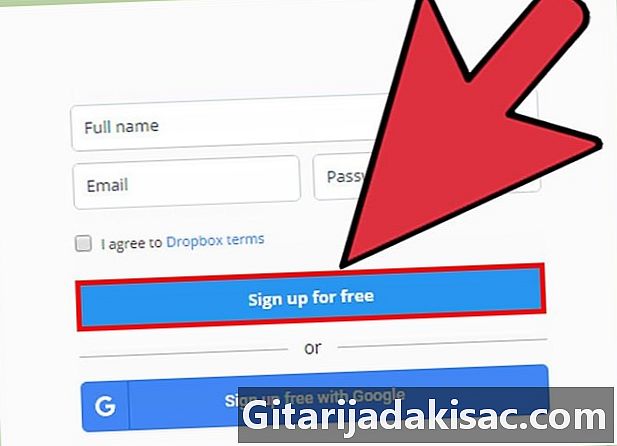
ڈراپ باکس پر سائن اپ کریں۔ آپ ڈراپ باکس پر گانے ڈال سکتے ہیں ، پھر اپنے آئی فون پر ڈراپ باکس ایپ کے ذریعہ ان کو سن سکتے ہیں۔ ڈراپ باکس اکاؤنٹس مفت ہیں اور اس میں اسٹوریج کی جگہ 2 جی بی ہے۔ اگر آپ کو زیادہ جگہ کی ضرورت ہو تو ، ایک ادائیگی کا اختیار موجود ہے ، ورنہ آپ ہمیشہ اس مضمون میں بیان کردہ کسی اور طریقے کا انتخاب کرسکتے ہیں۔ -
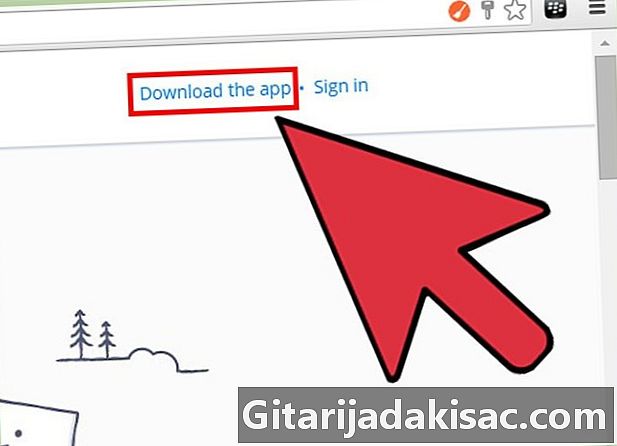
اپنے کمپیوٹر پر ڈراپ باکس کلائنٹ انسٹال کریں۔ آپ کے ڈیسک ٹاپ پر ایک ڈراپ باکس فولڈر نمودار ہوگا۔ اس فولڈر میں جو کچھ بھی آپ ڈالتے ہیں وہ آپ کے ڈراپ باکس اکاؤنٹ میں آن لائن شامل ہوجائے گی۔ -
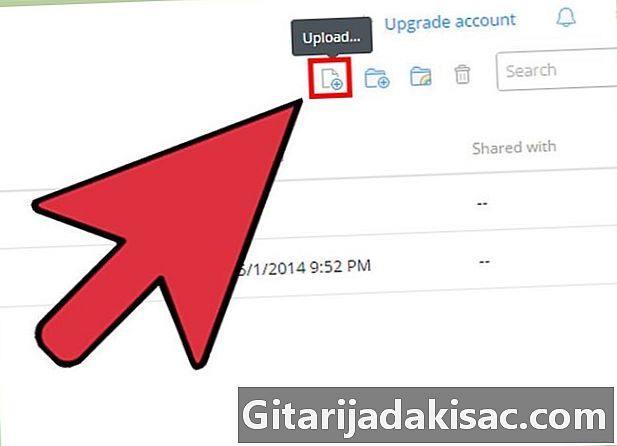
آپ اپنے فون پر ان تمام موسیقی کو ڈراپ باکس فولڈر میں کاپی کریں۔ اسے کھولنے کے لئے ، آئیکون پر کلک کریں ڈراپ باکس اسٹیٹس بار یا مینو میں۔ پھر فولڈر کے بٹن پر کلک کریں۔ ڈراپ باکس موسیقی فائلوں کے ساتھ مطابقت رکھتا ہے. mp33،. کیف، .m4a اور.wav. -
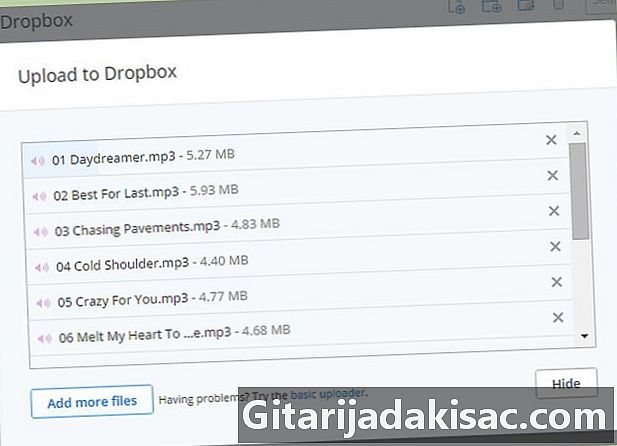
ڈاؤن لوڈ ختم ہونے کا انتظار کریں۔ بعد کے دورانیے پر انحصار ہوتا ہے کہ آپ گانے ڈاؤن لوڈ کرتے ہیں اور آپ کے انٹرنیٹ کنیکشن کی رفتار۔ آپ اسٹیٹس بار یا مینوز کے ڈراپ باکس مینو میں ڈاؤن لوڈ کی پیروی کرسکتے ہیں۔ -
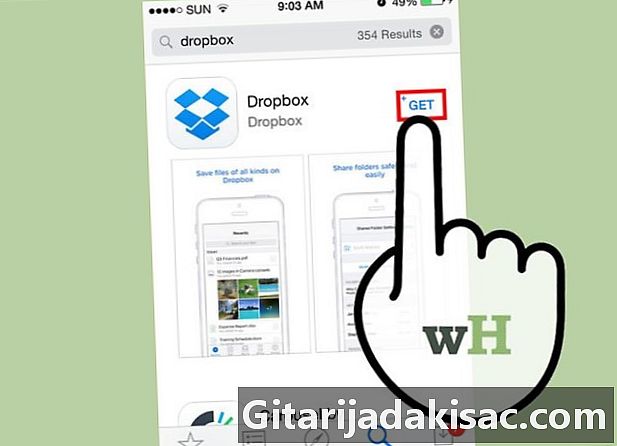
اپنے آئی فون پر ڈراپ باکس ایپ انسٹال کریں۔ یہ درخواست مفت ہے اور ایپ اسٹور سے ڈاؤن لوڈ کی جاسکتی ہے۔ ایک بار ایپ انسٹال ہونے کے بعد اپنے ڈراپ باکس اکاؤنٹ میں سائن ان کریں۔ -

آپ جس گانے کو سننا چاہتے ہیں اس کے عنوان کو چھوئیں۔ ڈراپ باکس جب تک آپ جڑے رہتے ہو آپ اپنے ڈراپ باکس اکاؤنٹ میں رکھے ہوئے تمام گانوں کو منتقل کرسکتے ہیں۔ اس کے بعد آپ دوسرے سافٹ ویئر پر کام کرسکتے ہیں ، گانا کھیلنا پس منظر میں جاری رہے گا۔ -
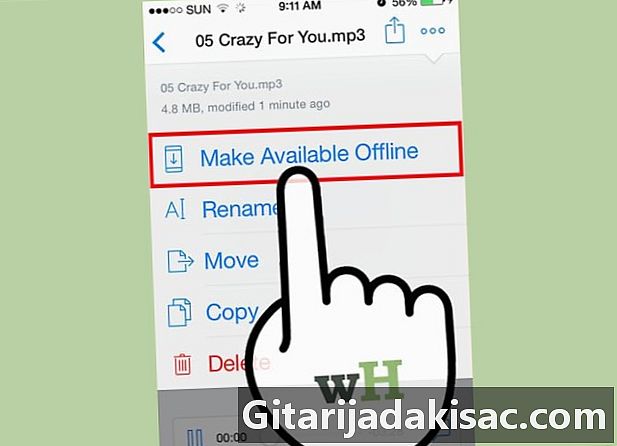
گانے کو اپنے پسندیدہ میں رکھیں تاکہ وہ آف لائن بھی دستیاب ہوں۔ عام طور پر ، ڈراپ باکس آپ کے منتخب کردہ گانے کو بطور محرومی بھیجیں گے ، لیکن آپ انہیں اپنے پسندیدہ انتخاب میں شامل کرسکتے ہیں تاکہ وہ آپ کے آف لائن ہونے کے باوجود ہمیشہ دستیاب ہوں۔- آپ جس گانے کو آف لائن سننا چاہتے ہیں اسے بائیں سے دائیں تک گھسیٹیں۔
- پھر گانا کو اپنے فون پر محفوظ کرنے کے لئے press دبائیں۔
گوگل کھیلیں میوزک کے ساتھ طریقہ 2
-

گوگل پر سائن اپ کریں۔ اگر آپ کے پاس Gmail یا YouTube اکاؤنٹ ہے تو ، آپ کے پاس پہلے ہی گوگل اکاؤنٹ ہے۔ آپ کو اپنے "گوگل پلے میوزک" اکاؤنٹ پر 50،000 سے زیادہ گانوں تک مفت رسائی ہوگی۔ اس کے بعد آپ اپنے فون پر "گوگل پلے میوزک" ایپ کے ذریعہ کہیں بھی یہ گانے سن سکتے ہیں۔- آپ "گوگل پلے میوزک" کیلئے سائن اپ کرسکتے ہیں music.google.com.
- "گوگل پلے میوزک آل رسائ" کی رکنیت لیکر ، آپ کو یقینا a مفت اکاؤنٹ کی طرح اسٹوریج کی جگہ ہوگی ، لیکن آپ کو پوری "گوگل پلے میوزک" میوزک لائبریری تک لامحدود رسائی کا فائدہ ہوگا۔
-
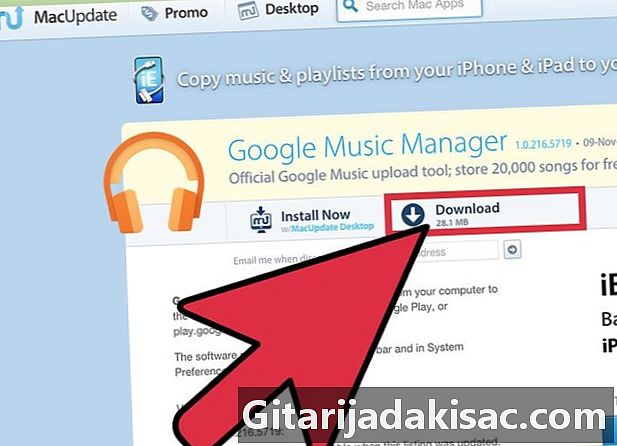
اپنے کمپیوٹر پر "گوگل میوزک مینیجر" پروگرام ڈاؤن لوڈ اور انسٹال کریں۔ بڑی تعداد میں گانے کو "گوگل میوزک" میں منتقل کرنے کا یہ آسان ترین طریقہ ہے۔ آپ یہاں "میوزک مینیجر" ڈاؤن لوڈ کرسکتے ہیں۔ -

"گوگل پلے میوزک مینیجر" میں سائن ان کریں۔ ایک بار انسٹال ہونے کے بعد ، آپ کو اپنے گوگل اکاؤنٹ کے ساتھ سائن ان کرنے کی ضرورت ہوگی۔ ایک بار جڑ جانے کے بعد ، منتخب کریں گوگل پلے پر عنوانات اپ لوڈ کریں. -
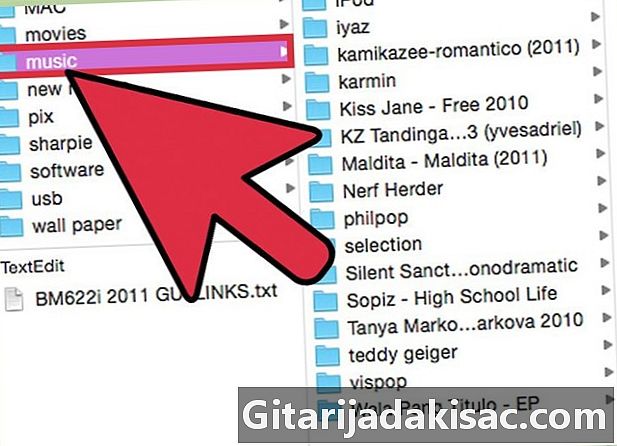
پروگرام کو بتائیں جہاں فائلیں ملیں۔ یہ پروگرام مقامات کی ایک سیریز کی پیش کش کرے گا جہاں "میوزک منیجر" موسیقی کی فائلوں کو تلاش کرسکتا تھا۔ آپ بعد میں دیگر مقامات شامل کرسکتے ہیں۔ اگر آپ اپنی موسیقی کو منظم کرنے کے لئے آئی ٹیونز استعمال کرتے ہیں تو ، "گوگل پلے میوزک" آپ کی پلے لسٹس اور اسکور کو منتقل کرے گا۔- اگر آپ کی موسیقی کو کہیں اور ریکارڈ کیا گیا ہے تو ، منتخب کریں دوسرے فولڈرز اور اپنے کمپیوٹر پر فولڈرز کو براؤز کرنے کے لئے فولڈر شامل کریں پر کلک کریں جس میں گانے شامل ہیں۔
- باقی گانوں کے عنوانات آپ کی سکرین کے نیچے ظاہر ہوں گے۔
-

آپ "گوگل میوزک" کے ذریعہ گانوں کی خودکار منتقلی کو چالو کرسکتے ہیں۔ مینجمنٹ پروگرام آپ کے تمام میوزک فولڈروں کی نگرانی کرسکتا ہے اور خود بخود تمام شامل گانوں کو منتقلی کرسکتا ہے۔ آپ کا موبائل کلیکشن ہمیشہ جدید رہتا ہے۔ -

ڈاؤن لوڈ ختم ہونے کا انتظار کریں۔ آپ اسٹیٹس بار یا مینوز میں مینجمنٹ پروگرام کے آئکن پر دائیں کلک کرسکتے ہیں ، پھر آپشن پر کلک کریں امپورٹڈ گان ڈاؤن لوڈ کی پیشرفت کو تصور کرنے کے لئے۔ مؤخر الذکر کی مدت آپ کے ڈاؤن لوڈ کردہ گانے کی تعداد پر منحصر ہے۔ -
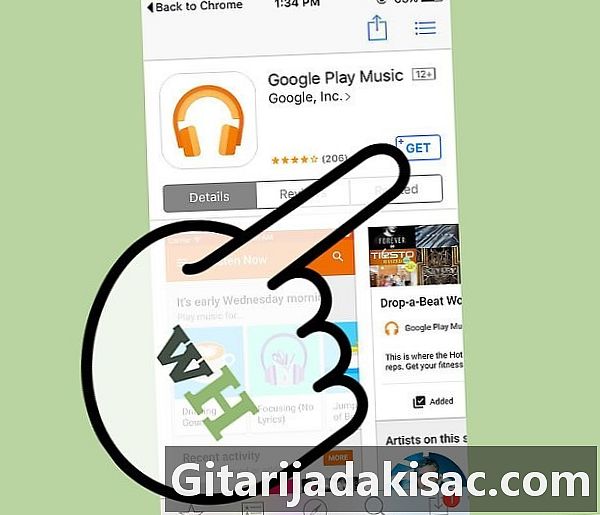
اپنے فون پر "گوگل پلے میوزک" ایپ انسٹال کریں۔ آپ اسے ایپ اسٹور سے مفت ڈاؤن لوڈ کرسکتے ہیں۔ ایک بار ایپ انسٹال ہونے کے بعد اپنے گوگل اکاؤنٹ میں سائن ان کریں۔ آپ کی لائبریری کی پہلی درآمد میں کئی منٹ لگ سکتے ہیں۔ -

"گوگل پلے میوزک" ایپ کے ذریعہ اپنی موسیقی سنیں۔ جب آپ کی لائبریری درآمد ہوتی ہے تو ، آپ اپنے مجموعہ کو آرٹسٹ (یا البم) کے ذریعہ براؤز کرسکتے ہیں اور اپنے گانے سن سکتے ہیں۔ آپ آئی فون میوزک ایپ کی طرح پلے لسٹس بھی تشکیل دے سکتے ہیں۔ -

آف لائن سننے کے لئے اپنے فون پر موسیقی ڈاؤن لوڈ کریں۔ عام طور پر ، Google Play آپ کی موسیقی کی فائلوں کو انٹرنیٹ پر منتقل کرتا ہے ، لیکن آپ اپنے فون پر کوئی بھی گانا ریکارڈ کر سکتے ہیں اور اسے آف لائن بھی سن سکتے ہیں۔- نشانی کو چھوئے⋮ گانا ، البم ، یا پلے لسٹ کے آگے آپ اپنے فون پر ریکارڈ کرنا چاہتے ہیں۔
- میں سے انتخاب کریں ڈاؤن لوڈ. گانا (گا) آپ کے آلہ پر اپ لوڈ ہوں گے۔
- ☰ بٹن کو ٹچ کریں اور آپشن کو چالو کریں صرف ڈاؤن لوڈ آپ کے فون پر محفوظ ہوئے گانوں کو دیکھنے کے لئے۔
طریقہ 3 میڈیا میونکی کے ساتھ
-
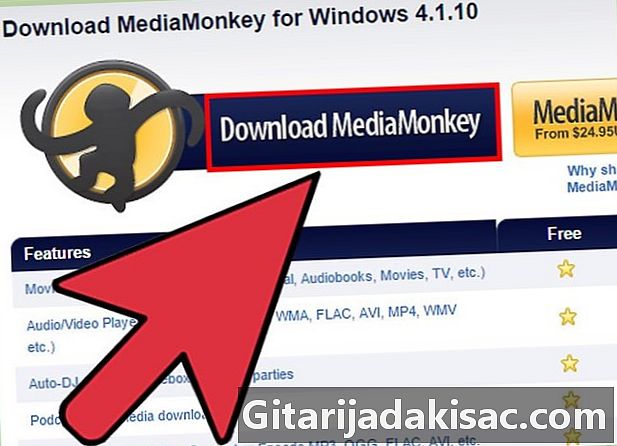
MediaMonkey ڈاؤن لوڈ اور انسٹال کریں۔ MediaMonkey دونوں میوزک پلیئر اور ونڈوز مینجمنٹ کا بہت مشہور پروگرام ہے۔ آپ اسے اپنے موسیقی کو اپنے فون پر مطابقت پذیر بنانے کے لئے استعمال کرسکتے ہیں ، جو ترتیبات میں کچھ ایڈجسٹمنٹ کرنے کے تابع ہیں۔- آپ کو MediaMonkey کے ساتھ مطابقت پذیری کے ل some اب بھی کچھ diTunes خدمات انسٹال کرنے کی ضرورت ہوگی ، لیکن آپ صرف ایک حصہ diTunes استعمال کریں گے۔
- MediaMonkey صرف میوزک فائلوں کو ہم وقت سازی کرتا ہے۔ یہ ویڈیوز اور تصاویر کی مطابقت پذیری نہیں کرے گا۔ اگر آپ کو ایسی متنوع فائلوں کی مطابقت پذیری کی ضرورت ہے تو ، آپ میوزک سنک کے لئے میوزک مانکی اور بقیہ کے لئے آئی ٹیونز استعمال کرسکیں گے۔
-
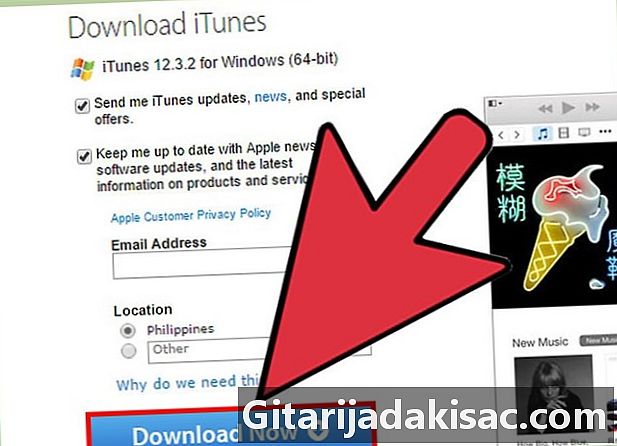
آپ کی ضرورت آئی ٹیونز سروسز ڈاؤن لوڈ کریں۔ اگر آپ آئی ٹیونز کو مکمل طور پر نہیں جانا چاہتے ہیں تو ، ہم یہاں آپ کو بتائیں گے کہ MediaMonkey سے رابطہ قائم کرنے کے لئے کیا انسٹال کرنا ہے۔ اگر آپ ویڈیوز ، تصاویر اور بیک اپ کا انتظام کرنا چاہتے ہیں تو پورے ڈی ٹونز انسٹال کریں۔- آن ڈائی ٹینس انسٹالیشن پروگرام ڈاؤن لوڈ کریں apple.com/itunes/download/.
- نام تبدیل iTunesSetup.exe (یا iTunes64Setup.exe) میں iTunesSetup.zip (یا iTunes64Setup.zip).
- فائل کو ڈھونڈنے کے لئے .zip فائل پر ڈبل کلک کریں AppleMobileDeviceSupport.msi (یا AppleMobileDeviceSupport64.msi). اس فائل کو اپنے ڈیسک ٹاپ پر کھینچ کر لائیں۔
- کنکشن سروس کو انسٹال کرنے کے لئے اس فائل پر ڈبل کلک کریں۔
- ونڈوز کے لئے کوئیک ٹائم ڈاؤن لوڈ اور انسٹال کریں۔ آپ کو یہ مل جائے گا apple.com/quicktime/download/.
-

کچھ ترتیبات کو ایڈجسٹ کرنے کے لئے آئی ٹیونز (اگر آپ اس کے ذریعے جاتے ہیں) کھولیں۔ اگر آپ اپنی تصاویر ، ویڈیوز اور بیک اپ کیلئے آئی ٹیونز استعمال کرنے کا ارادہ رکھتے ہیں تو آپ کو گانا کی ہم آہنگی کو بند کرنے کی ضرورت ہوگی تاکہ جب آپ فون کو کمپیوٹر میں پلگ کریں تو کچھ بھی مٹ نہ سکے۔ اگر آپ آئی ٹیونز کے ذریعے نہیں جاتے ہیں اور آپ نے کم سے کم انسٹال کیا ہے تو ، آپ اس قدم کو چھوڑ سکتے ہیں۔- مینو پر کلک کریں ایڈیشن، پھر ترجیحات. اگر آپ کو مینو نظر نہیں آتا ہے ایڈیشن، دبائیں آلٹ.
- ٹیب پر کلک کریں آلات اور باکس کو چیک کریں آئی پوڈ ، آئی فون اور آئی پیڈ کی خودکار ہم آہنگی کو روکیں.
- ٹیب پر کلک کریں اندھے اور باکس کو غیر چیک کریں البم کی عکاسی کو خود بخود ڈاؤن لوڈ کریں.
- اپنے آئی فون میں پلگ ان کریں اور اسے ڈی ٹونز اسکرین کے اوپری حصے میں بٹنوں کی قطار سے منتخب کریں۔ پاپ اپ ونڈو میں ، نیچے سکرول کریں اور باکس کو غیر چیک کریں جب یہ یونٹ منسلک ہوتا ہے تو خود بخود ہم وقت ساز ہوجائیں.
- ٹیب پر کلک کریں موسیقی بائیں ونڈو میں اور باکس کو غیر چیک کریں موسیقی کی ہم آہنگی کریں اگر اس کی جانچ پڑتال کی جائے۔ ٹیب کے ساتھ بھی ایسا ہی کریں پوڈ اگر آپ چاہتے ہیں کہ MediaMonkey بھی ان کو مطابقت پذیر بنائے۔
-

MediaMonkey کھولیں ، آپ کا فون ہمیشہ مربوط ہوتا ہے۔ اگر آئی ٹیونز کھلا ہوا ہے تو آپ اسے بند کرسکتے ہیں کیونکہ اب آپ کو اس کی ضرورت نہیں ہوگی۔ تاہم ، انسٹال آئی ٹیونز کی خدمات فعال ہیں۔ -
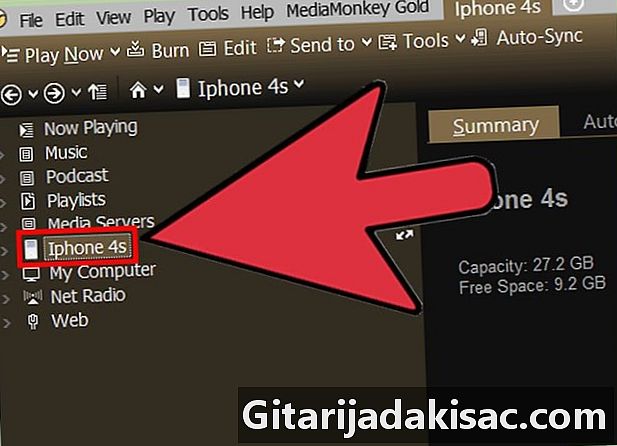
بائیں مینو سے آئی فون کو منتخب کریں۔ اس کے بعد آپ آئی فون کا پیش نظارہ صفحہ کھولیں گے۔ -

ٹیب پر کلک کریں خودکار مطابقت پذیری. اس کے بعد آپ یہ منتخب کرسکتے ہیں کہ آپ کے فون سے وہ گانا ہٹائیں یا نہیں جو ہم وقت سازی کے ل selected منتخب نہیں ہوں گے۔ اس وقت ، جب بھی آپ اپنے فون کو کمپیوٹر میں پلگتے ہیں تو آپ خودکار ہم وقت سازی کا بھی وقت بن سکتے ہیں۔ -
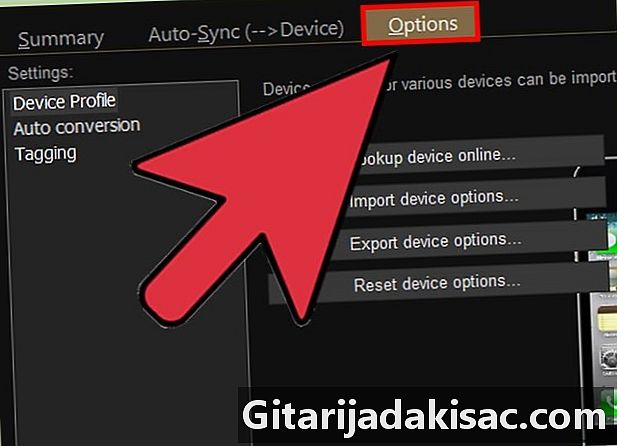
ٹیب پر کلک کریں اختیارات. آپ ان اختیارات کو یہ بتانے کے ل can استعمال کرسکتے ہیں کہ آپ کی موسیقی کو کس طرح درآمد کیا جانا چاہئے ، پروگرام کو کیا کرنا چاہئے ، وغیرہ۔ -
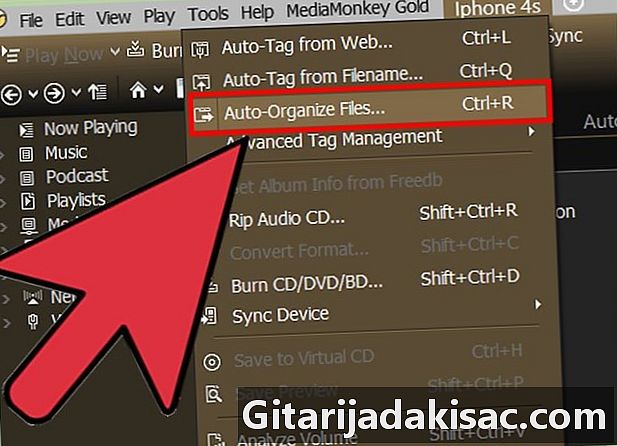
اپنی موسیقی کو MediaMonkey لائبریری میں شامل کریں۔ آپ میڈیا مینکی لائبریری میں ٹولوں کے ذریعہ اپنی ساری موسیقی کو درآمد اور منظم کرسکتے ہیں۔ آپ MediaMonkey کو بتاسکتے ہیں کہ آپ کی لائبریری کو ہمیشہ تازہ ترین رہنے کے لئے کون سے فولڈرز کی نگرانی کی جانی چاہئے ، اور آپ اپنی لائبریری میں شامل کرنے کے لئے فائلوں اور فولڈروں کو میڈیا مینکی ونڈو میں کھینچ کر چھوڑ سکتے ہیں۔ -
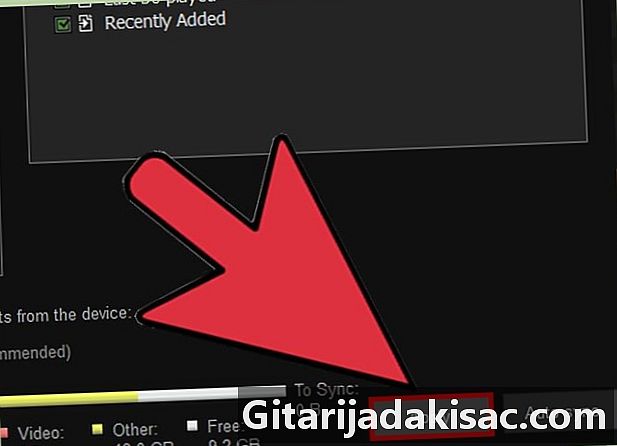
اپنے فون پر فائلوں کی ہم آہنگی کریں۔ اپنی موسیقی شامل کرنے اور ترتیبات ترتیب دینے کے بعد ، آپ اپنے آئی فون پر اپنے مجموعہ کو ہم وقت ساز بنانا شروع کرسکتے ہیں۔ کام کرنے کے مختلف طریقے ہیں۔- کسی گانے یا گانے کے انتخاب پر دائیں کلک کریں ، پر کلک کریں کسی پورٹیبل ڈیوائس میں کاپی کریں → آپ کا آئی فون اور منتخب گانوں کو فوری طور پر آپ کے فون پر مطابقت پذیر کردیا جائے گا۔
- اپنے آلے کو منتخب کریں اور ٹیب پر کلک کریں خود بخود ہم وقت ساز. اس کے بعد آپ منتخب کرسکتے ہیں کہ کون سے فنکار ، البمز ، انواع اور پلے لسٹ خود بخود مطابقت پذیر ہوجائیں۔ بٹن پر کلک کریں ہم وقت سازی اپنے انتخاب کو بچانے اور ہم وقت سازی شروع کرنے کیلئے۔
طریقہ 4 اسپاٹائف پریمیم کے ساتھ
-

اسپاٹائف پریمیم کے لئے سائن اپ کریں۔ ایک اسپاٹائف پریمیم سبسکرپشن آپ کو اپنی تمام فائلوں کو اپنے اسپاٹائف اکاؤنٹ میں ہم آہنگی کرنے کی اجازت دے گی اور پھر آپ انھیں اپنے آئی فون پر ڈاؤن لوڈ کرسکیں گے۔ اسپاٹائف پریمیم اکاؤنٹ کھولنے کا طریقہ معلوم کرنے کے لئے یہاں کلک کریں۔ -
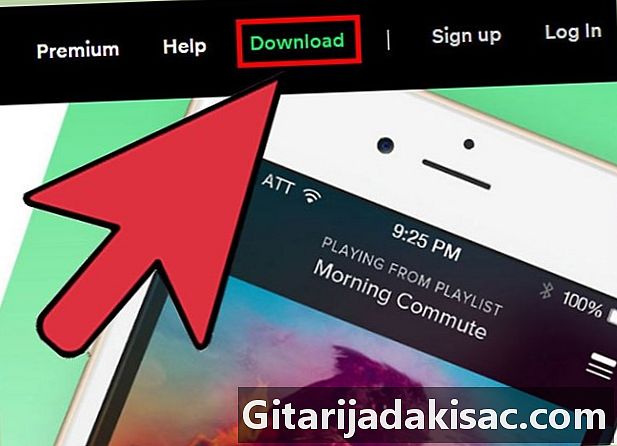
اپنے کمپیوٹر پر اسپاٹائف پلیئر ایپ ڈاؤن لوڈ اور انسٹال کریں۔ آپ کو اپنی فائلیں شامل کرنے کے ل this اس پلیئر کی ضرورت ہوگی۔ ایک بار ایپ انسٹال ہونے کے بعد اپنے اسپاٹائف اکاؤنٹ میں لاگ ان کریں۔ -
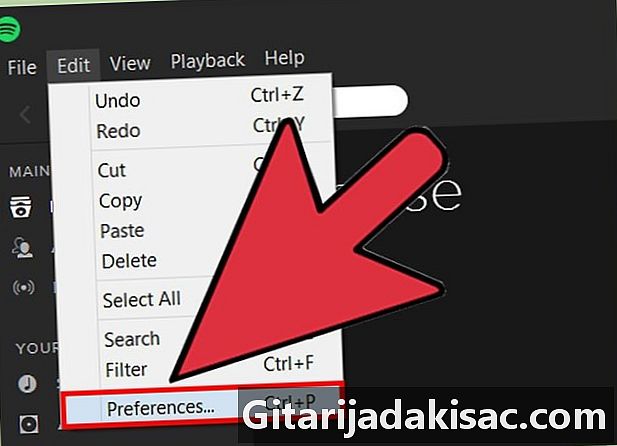
مینو پر کلک کریں Spotify کی یا فائل (فائل) اور منتخب کریں ترجیحات (ترجیحات). اسکرول کریں مقامی فائلیں (مقامی فائلیں). -

پر کلک کریں ایک ماخذ شامل کریں (ایک ماخذ شامل کریں) فولڈرز منتخب کرنے کے ل to آپ اسپاٹائفے میں شامل کرنا چاہتے ہیں۔ آخر الذکر فائل کے تمام مشمولات کی منتقلی کا خیال رکھتا ہے۔ -
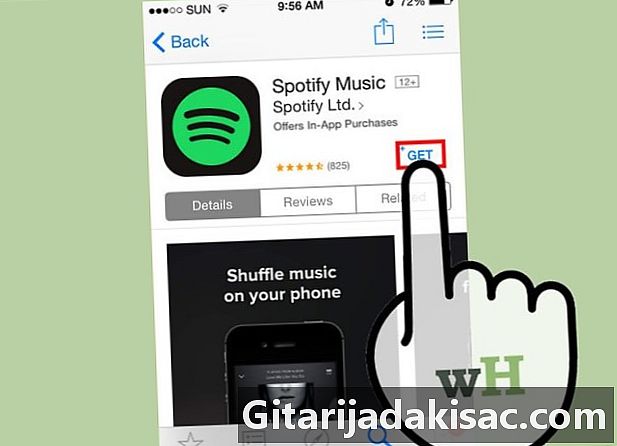
اپنے آئی فون پر اسپاٹائف ایپ ڈاؤن لوڈ اور انسٹال کریں۔ آپ اسے ایپ اسٹور سے مفت ڈاؤن لوڈ کرسکتے ہیں۔ ایک بار ایپ انسٹال ہونے کے بعد اپنے اسپاٹائف اکاؤنٹ میں لاگ ان کریں۔ -
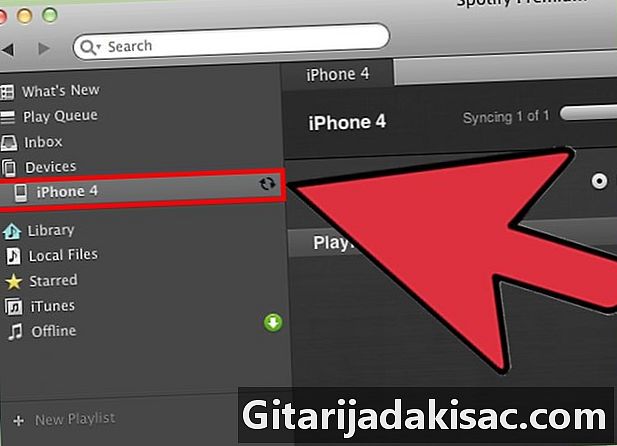
اپنے کمپیوٹر پر اسپاٹائف پلیئر میں ڈیوائس کی اجازت دیں۔ مینو پر کلک کریں آلات (آلات) اور اپنے فون کو فہرست میں سے منتخب کریں۔ پر کلک کریں اس آلہ کو اسپاٹائف کے ساتھ ہم آہنگ کریں (اس آلہ کو اسپاٹائف کے ساتھ ہم آہنگ کریں). -

اپنے آئی فون پر اسپاٹائف ایپ کھولیں۔ اس بات کو یقینی بنائیں کہ آپ اپنے نیٹ ورک سے جتنے کمپیوٹر سے جڑے ہوئے ہیں۔ -
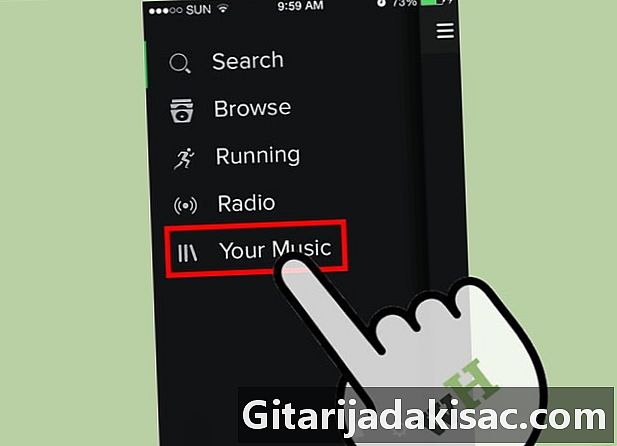
بٹن کو چھوئے مینو (☰) ، پھر منتخب کریں آپ کی موسیقی (میری موسیقی). آپ اپنے اسپاٹائف اکاؤنٹ میں شامل کردہ تمام گانوں کی فہرست آویزاں ہوگی۔ -
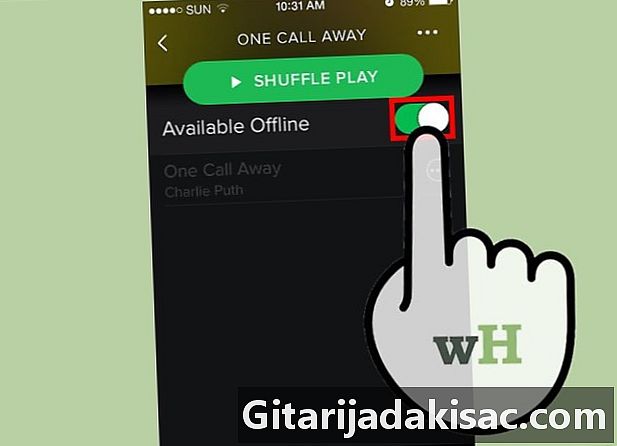
رابطے پلے لسٹس (پلے لسٹس) ، پھر اسکرول کریں مقامی فائلیں (مقامی فائلیں). آپ کے کمپیوٹر سے اپنے اسپاٹائف اکاؤنٹ میں شامل کردہ تمام فائلوں کی فہرست آویزاں ہوگی۔ - آپشن پر کلک کریں دستیاب آف لائن (آف لائن دستیاب ہے) اسکرین کے اوپری حصے میں۔ اس طرح ، آپ کی تمام میوزک فائلیں آپ کے فون پر محفوظ ہوجائیں گی اور آپ جب چاہیں ان کو سن سکتے ہو ، چاہے آپ آف لائن ہی کیوں نہ ہوں۔
- فائلوں کی منتقلی میں کچھ منٹ لگ سکتے ہیں ، خاص طور پر اگر آپ کے پاس بہت زیادہ موسیقی ہے۔ مطابقت پذیر گانے کے آگے آپ کو ایک سبز تیر نظر آئے گا۔